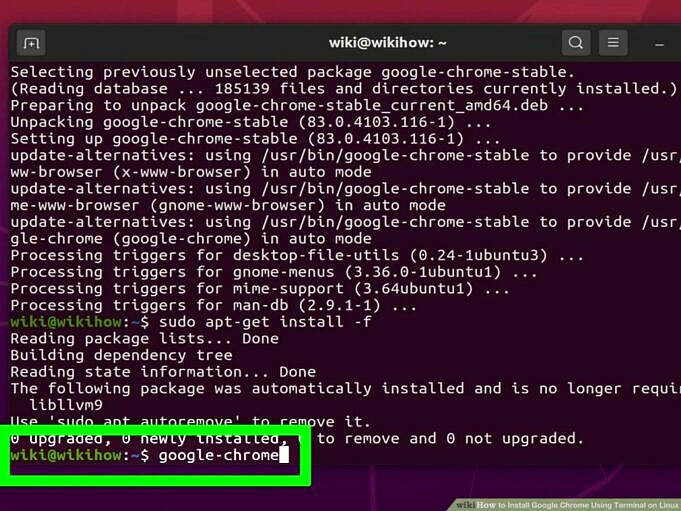Avec l’introduction d’Ubuntu 16.04 LTS, la commande « apt » a commencé à être remarquée par les blogueurs et les utilisateurs Linux moyens.
Chaque didacticiel basé sur Ubuntu qui est apparu sur Internet utilisait apt install au lieu de ce que nous avions l’habitude de voir, c’est -à- dire apt-get install . Voyons ce qu’est exactement la commande apt et pourquoi une nouvelle commande a été introduite.
La Commande Apt-get
Debian, la distribution sur laquelle sont construits Ubuntu, Linux Mint et d’autres distributions populaires, dispose d’un gestionnaire de paquets vraiment solide appelé APT – Advanced Packaging Tool. Maintenant, pour interagir avec le gestionnaire de paquets, il existe divers outils qui ont été développés et utilisés depuis le début.
La commande apt-get est l’un des packages développés pour interagir avec le gestionnaire de packages Debian. Comme apt-get comportait de nombreuses variantes dont les utilisateurs devaient se souvenir, il est rapidement devenu inefficace à utiliser jusqu’à ce que vous vous familiarisiez avec les différentes options disponibles.
C’est là que le problème a commencé à être remarqué. Quelqu’un devait développer une meilleure solution. Et c’est ce qui a donné naissance à la commande apt .
La Commande Apt
La commande apt est la nouvelle commande pour gérer les paquets dans Debian, Ubuntu et d’autres distributions basées sur Debian. Les fonctions de la commande apt-get ont été combinées dans la commande apt et rendues plus faciles à utiliser qu’auparavant.
Quel Est Le Problème Avec La Commande Apt-get ?
Nous convenons tous qu’apt-get est inefficace et manque de certaines fonctionnalités qui devraient simplement exister dans un gestionnaire de packages. Par exemple, vous installez une application à l’aide d’ apt-get install mais lorsque vous souhaitez rechercher un package, vous ne pouvez pas taper apt-get search . Vous devez taper apt-cache search .
De même, si vous souhaitez répertorier tous les packages installés sur le système, la commande est complètement différente. Vous entrez dpkg –get-selections . Un utilisateur débutant serait simplement confus et voudrait arrêter avant même que son parcours d’apprentissage de Linux ne commence.
Comment La Commande Apt Résout-elle Ces Problèmes ?
Si je devais répondre à cette question en une seule ligne, la réponse serait : La commande apt combine toutes les fonctionnalités (y compris apt-get, apt-cache, dpkg) sous une seule commande pour simplifier l’interaction avec le gestionnaire de packages APT.
Quelles Sont Les Différences Entre Les Commandes Apt Et Apt-get ?
Lorsque vous utilisez le gestionnaire de packages apt , la première chose que vous remarquerez est que la sortie a des couleurs. Dans l’image ci-dessous, j’ai exécuté les commandes suivantes dans les exemples d’images ci-dessous.
root@HowLinux:~# apt-get update root@HowLinux:~# apt mise à jour root@HowLinux:~# recherche apt-cache root@HowLinux:~# recherche apt
Voyons quelle est la différence de sortie.
Ubuntu apt vs apt-get Différence de couleur Ubuntu apt search vs apt-cache Search
Différence Entre Les Options De Commande Apt Et Apt-get
Pour simplifier, nous avons créé un rapide qui répertorie les options de commande les plus couramment utilisées et ce que serait la même option avec la nouvelle commande apt .
Options de commande Apt-get vs Apt
Conclusion
Bien que la commande apt-get reste active pour une compatibilité descendante, il est préférable de commencer à passer à la commande apt dans tous les scripts que vous utiliserez à l’avenir et même de remplacer l’apt-get à partir de vos scripts existants dans la mesure du possible.
Comme vous pouvez le voir ci-dessus, l’utilisation est simplifiée et embellie, ce qui en fait le gagnant évident en termes d’expérience utilisateur et de convivialité pour l’avenir.
Et comme toujours, continuez à utiliser les pages de manuel pour toutes les commandes sur lesquelles vous souhaitez en savoir plus. Les options que nous avons énumérées ci-dessus sont un petit groupe d’options fréquemment utilisées. Ceux-ci devraient vous aider à démarrer, mais pour une utilisation avancée, commencez à lire les pages de manuel pour comprendre les différentes combinaisons que vous pouvez faire dans les options disponibles pour que la commande fonctionne plus efficacement pour vos scripts d’automatisation.